Microsoft Defender หรือที่เรารู้จักกันในชื่อ Windows Defender ยังคงรักษาสถานะของระบบป้องกันไวรัสที่ดีที่สุดของ Windows 10 อยู่ ณ ขณะนี้
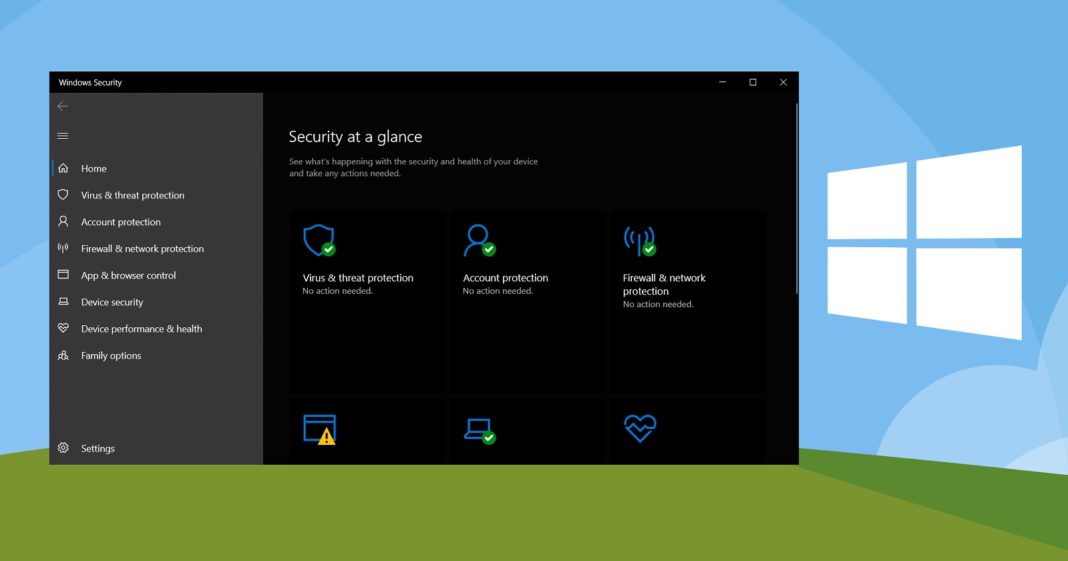
Windows Defender รักษาสถานะของการป้องกันไวรัส Windows 10 ที่ดีที่สุด
Microsoft Defender แต่เดิมนั้นเรียกว่า Microsoft Security Essentials ซึ่งมีมาสักระยะหนึ่งแล้ว ก่อนที่จะมีการพัฒนาให้มีประสิทธิภาพที่ดีมาขึ้นเรื่อย ๆ ภายหลังการเปิดตัวของ Windows 10
ใน Windows 10 นั้น ทาง Microsoft ได้รวมเอา Firewall, Family Safety, Performance & Health และคุณสมบัติอื่น ๆ ไว้ในแอพฯ Windows Security Microsoft Defender โดยมุ่งเน้นให้ความสำคัญกับความปลอดภัยของผู้ใช้เป็นหลัก ต่อมา Microsoft Defender ก็ได้รับการอัพเดตระบบอยู่เป็นประจำในการปรับปรุงระบบความปลอดภัยให้มีประสิทธิภาพมากยิ่งขึ้น โดยใน Windows 10 เวอร์ชั่นล่าสุดอย่าง เวอร์ชั่น 2004 (20 ตุลาคม 2020) นั้นตัว Defender มีฟีเจอร์ด้านความปลอดภัยใหม่ ๆ อย่างการป้องกันแอพพลิเคชันที่เราไม่ต้องการ (PUA) ด้วย
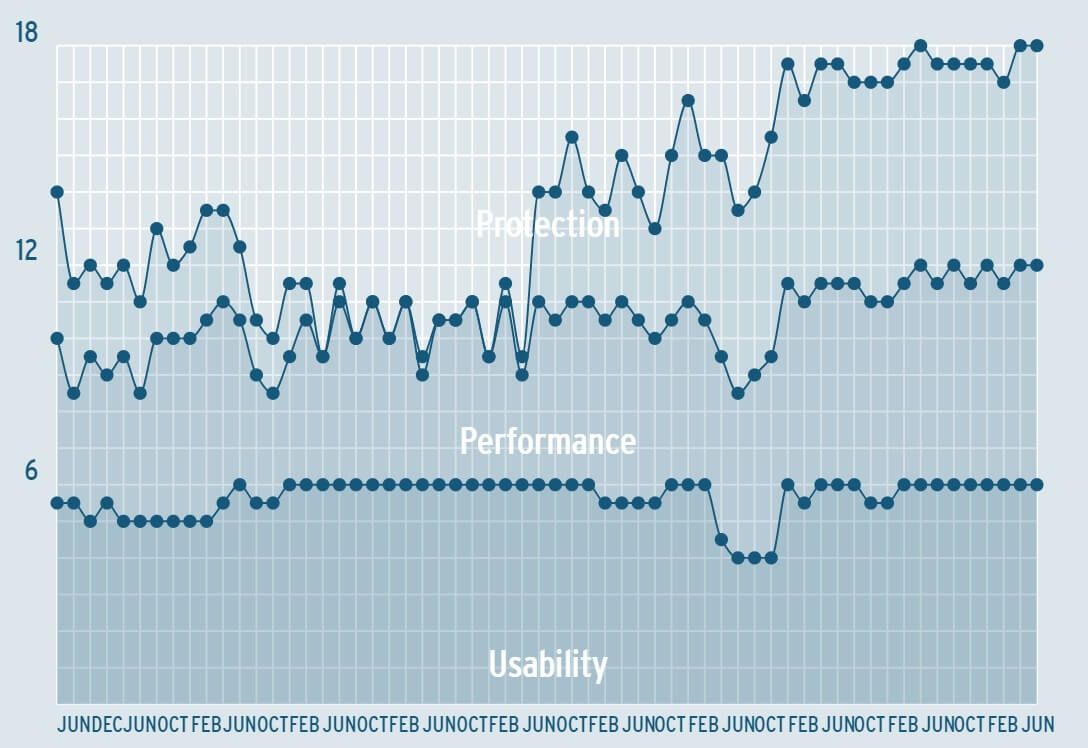
AV-TEST, Cr windowslatest
ในรายงานเกี่ยวกับโปรแกรมป้องกันไวรัสล่าสุดนั้น Microsoft Defender ได้รับรางวัลอีกครั้งในฐานะตัวเลือกที่ดีที่สุดสำหรับการป้องกันคอมพิวเตอร์ของผู้ใช้จากไวรัสต่าง ๆ โดยไม่กระทบต่อประสิทธิภาพของระบบอีกด้วย ซึ่งนับว่าเป็นการชนะถึงสองครั้งติดต่อกัน ภายหลังจากที่มีการจัดอันดับผลิตภัณฑ์แอนตี้ไวรัสยอดนิยมของ AV-TEST (องค์กรอิสระที่ตั้งอยู่ในเยอรมนีซึ่งประเมินและให้คะแนนผลิตภัณฑ์ป้องกันไวรัสสำหรับ Windows) โดยในรายงาน “ซอฟต์แวร์ป้องกันไวรัสที่ดีที่สุดสำหรับผู้ใช้ตามบ้าน” ประจำเดือนสิงหาคม (รวบรวมผลคะแนนจากทั้งเดือนกรกฎาคมและสิงหาคม) นั้นระบุว่า Defender ได้รับคำแนนสูงสุดทั้งในหมดของ ประสิทธิภาพการป้องกันและประสิทธิภาพในการใช้งาน
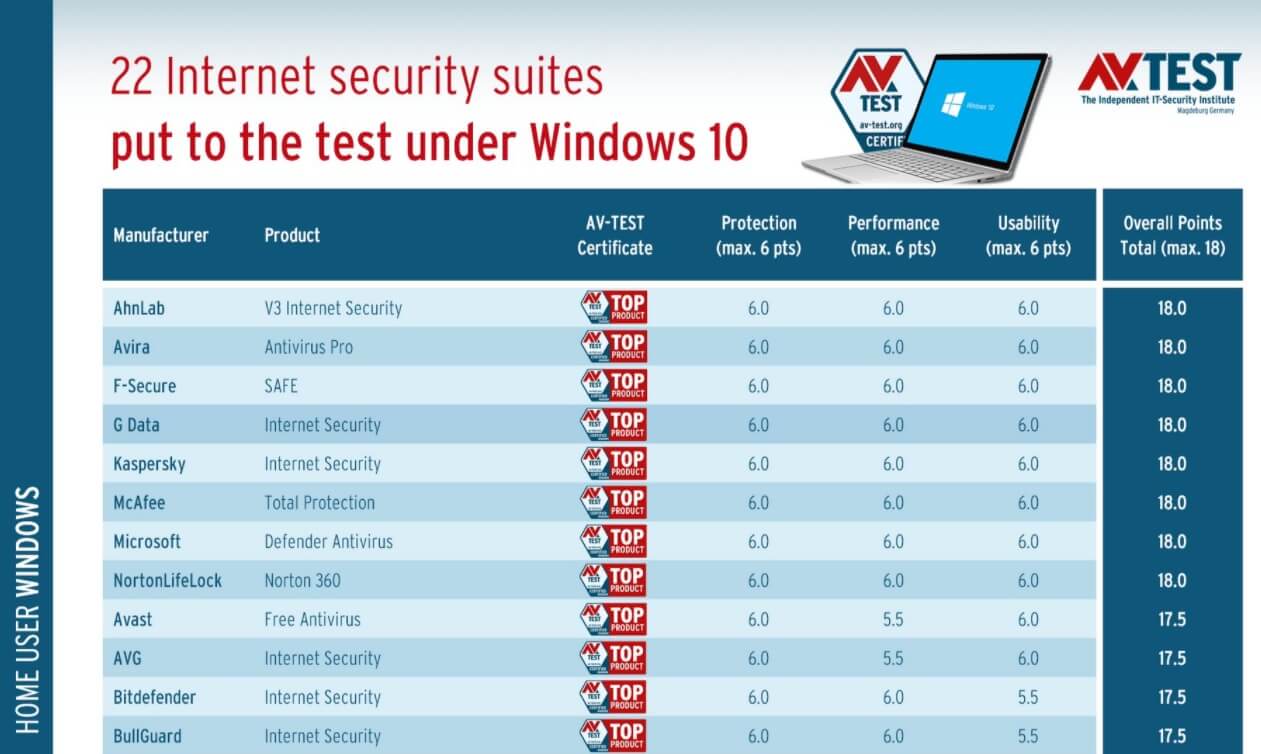
Cr: windowslatest
ผลลัพธ์จาก AV-TEST ก็เป็นอีกหนึ่งข้อพิสูจน์ว่าโปรแกรมป้องกันไวรัสในตัวของ Windows 10 นั้นสามารถป้องกันภัยคุกคามจากไวรัสได้ แต่อย่างไรก็ตามการใช้งานนั้นก็อาจจะอยู่กับความพึงพอใจของผู้ใช้ ซึ่งหากใครคิดว่า Defender อย่างเดียวนั้นไม่เพียงพอ ตัวเลือกเกี่ยวกับแอนตี้ไวรัสตัวอื่น ๆ ก็สามารถติดตั้งได้เช่นกัน
อ้างอิง: windowslatest



















